Iklan
Kita semua menyukai game, dan tentu saja tidak ada kekurangan eye-candy dari studio besar dan pengembang indie sama. Tapi ada sesuatu yang sangat memuaskan tentang mengunjungi kembali judul retro, seperti bertemu dengan teman lama setelah bertahun-tahun berpisah. Pikirkan itu game kuno 7 Cara Memainkan Game Windows & DOS Lama di LinuxGame di Linux sedang naik daun, tetapi jika Anda tidak ingin mengubah PC Anda menjadi server game maka jawabannya adalah dengan game lama, retro klasik dari platform Windows. Baca lebih banyak sudah seperti CD AOL?
Bersihkan dari salinan penuaan itu Oregon Trail II dan mulai memainkan beberapa game retro Linux 6 Alasan Memulai Anak Anda dengan LinuxKomputer, dan sistem operasinya, tidak diciptakan sama. OS yang mereka gunakan penting, dan Linux mungkin yang terbaik untuk memulainya. Mari kita bicarakan mengapa. Baca lebih banyak ! (Kami tidak bertanggung jawab jika lembu Anda mati mencari sungai.)
A (16-) Sedikit Sejarah
Dalam inkarnasi aslinya, Windows adalah lingkungan 16-bit, dan secara alami menjalankan aplikasi 16-bit. Dengan munculnya Windows 95, Windows pindah ke OS 32-bit, yang masih mempertahankan kompatibilitas dengan aplikasi 16-bit. Itu tidak sampai Windows Vista datang, menawarkan versi 64-bit Windows, kompatibilitas dengan aplikasi 16-bit retak. Pengguna Linux memiliki solusi yang rapi, dengan kombinasi Wine dan
PlayOnLinux PlayOnLinux Membawa Windows Games & Program Ke Linux Baca lebih banyak yang memungkinkan aplikasi 16-bit dijalankan pada OS 64-bit.Saya sedang berlari Ubuntu 16.04 Cara Menyesuaikan Desktop Ubuntu 16.04 LTSMuak dengan tampilan default Ubuntu? Menggunakan perintah Terminal dan Alat Tweak Unity, Anda dapat menyesuaikan Ubuntu 16.04 LTS dengan mudah. Baca lebih banyak pada HP Envy m6 yang ditenagai oleh prosesor AMD A10 dan Radeon 7660g APU. Namun, metode ini harus bekerja pada sebagian besar distribusi Linux.
Instal Anggur
Sementara PlayOnLinux memasukkan Wine sebagai back-end, sebagian besar distribusi membutuhkan Wine sebagai prasyarat (melewatkan ini menciptakan gangguan). Dokumentasi PoL resmi bahkan menyatakan bahwa pada Debian (Wheezy) dan Ubuntu (Tepat dan lambat), penting untuk aktifkan versi Wine i386.
Untuk memasang Anggur, buka terminal Anda (Ctrl + Alt + T). Saya mengikuti instalasi untuk Ubuntu 6 Hal Yang Lebih Baik Ubuntu Daripada WindowsBeberapa orang berpikir bahwa Ubuntu adalah untuk kutu buku - tetapi kenyataannya adalah bahwa Ubuntu sama mudahnya dengan Windows. Bahkan, ada beberapa hal yang dilakukan Ubuntu lebih baik daripada Windows 10. Baca lebih banyak , jadi langkah ini mungkin sedikit berbeda tergantung pada distro mana yang Anda gunakan.
Pertama, mari kita aktifkan arsitektur 32-bit:
sudo dpkg --add-architecture i386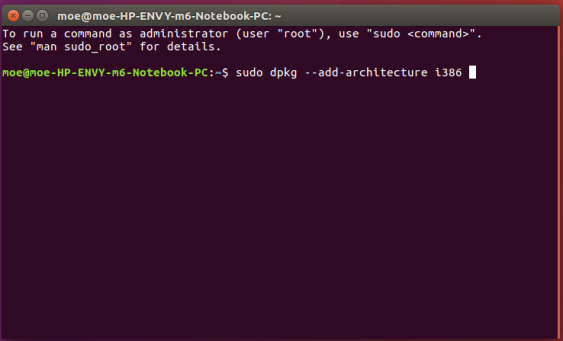
Sekarang arsitektur 32-bit diaktifkan, saatnya untuk menambahkan repositori:
sudo add-apt-repository ppa: wine / wine-builds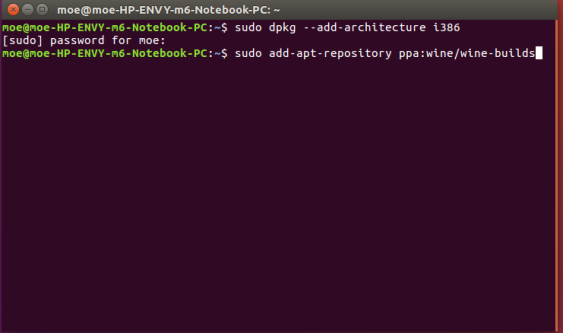
Selanjutnya, kita perlu memperbarui paket:
sudo apt-get pembaruan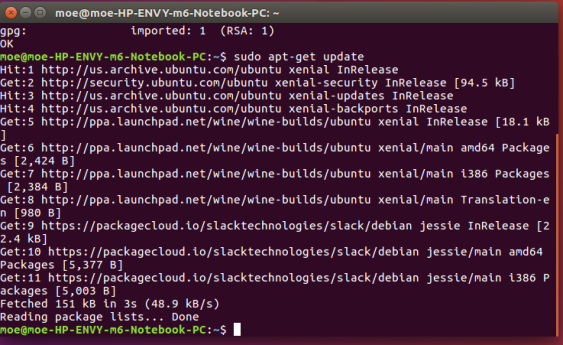
Akhirnya, saatnya untuk menginstal Wine. Untuk cabang pementasan, gunakan saja:
sudo apt-get install --install-merekomendasikan pementasan winehqTetapi untuk cabang pengembangan, ketik:
sudo apt-get install --install-merekomendasikan winehq-develPada titik ini, sangat layak untuk mulai menginstal dan memainkan game. Untuk melakukannya, kami ingin mengeluarkan command prompt dan memasukkan:
winecfg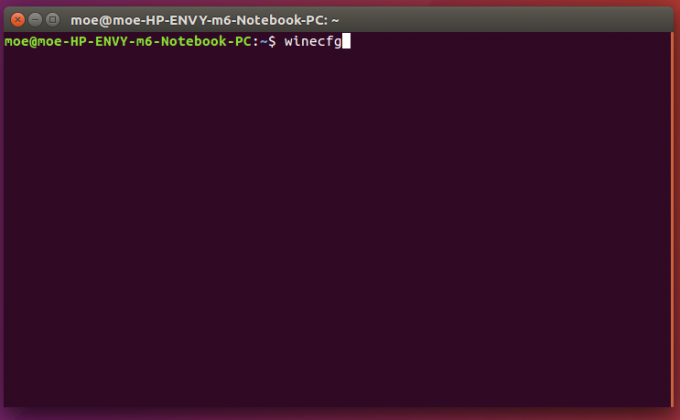
Ini menarik antarmuka pengguna grafis (GUI), yang dapat digunakan untuk menginstal program. Navigasi ke Aplikasi> Tambah Aplikasi dan pilih EXE untuk program yang ingin Anda instal. Sebagai alternatif, buka folder yang berisi EXE Anda, klik kanan, dan pilih Jalankan Program dengan Wine.
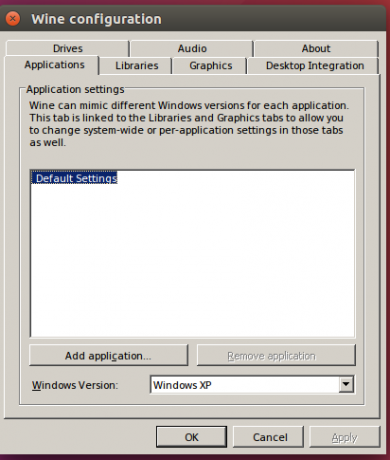
Menjalankan program melalui Wine mandiri dapat sedikit rumit apa dengan harus cd ke folder Wine yang berisi program EXE dan kemudian jalankan:
anggur [nama program]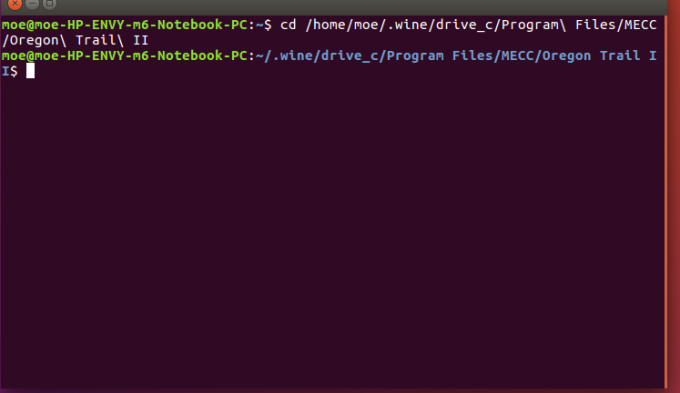
Dengan menggunakan PlayOnLinux, prosesnya jauh lebih mudah digunakan, dan menawarkan akses ke beberapa versi Wine, plugins, dan banyak lagi!
Instal PlayOnLinux
Selanjutnya, kami akan menginstal PlayOnLinux. Meskipun PoL memasukkan Wine sebagai backendnya, pengguna Debian Wheezy Ubuntu (Precise dan lebih tinggi) harus mengaktifkan versi Wine i386. Pergi ke Unduhan PlayOnLinux halaman dan pilih paket yang benar. Paket saat ini termasuk Debian, Fedora, Archlinux, Frugalware, dan Ubuntu 10 Cara Membuat Ubuntu 16.04 Rasanya Seperti Di RumahUbuntu 16.04 adalah rilis LTS, sehingga Anda mendapatkan pembaruan selama lima tahun, dan tidak perlu khawatir menginstal versi baru untuk sementara waktu. Tapi apa yang Anda lakukan setelah menginstal Ubuntu ... Baca lebih banyak . Ada juga sebuah Semua distribusi pilihan. Karena saya menggunakan Ubuntu 16.04, saya hanya mengklik paket PlayianLinux Debian, dan menginstalnya menggunakan pusat Perangkat Lunak Ubuntu.
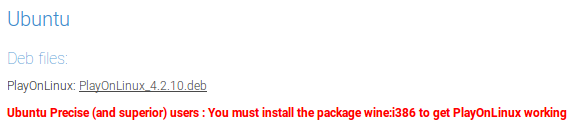
Pilih Buka dengan Instalasi Perangkat Lunak (default) dan klik baik.
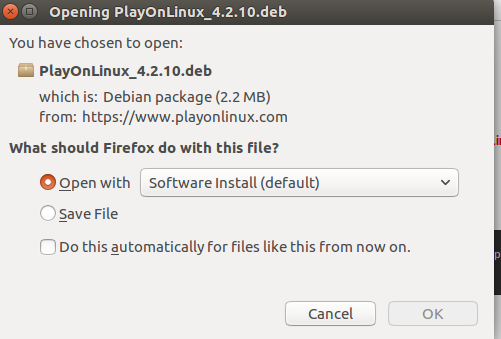
Sekarang klik Install di Pusat Perangkat Lunak.
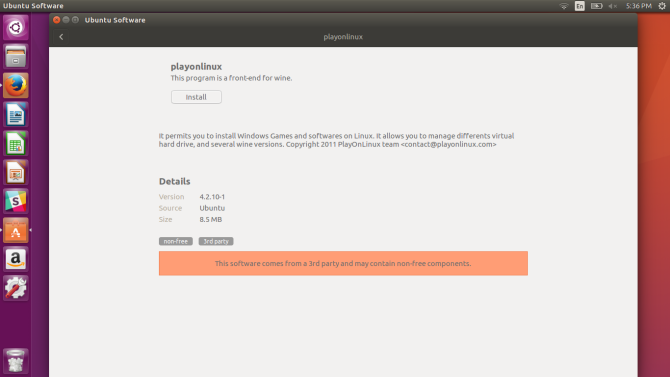
Anda mungkin diminta memasukkan kata sandi Anda untuk otentikasi untuk melanjutkan pemasangan.
Dialog mungkin menanyakan apakah Anda ingin memberikan info sistem dasar (versi OS, model GPU), ke PlayOnLinux yang membantu mempertahankan basis data kompatibilitas. Klik Iya atau Tidak dan instal selesai!
Memulai Game
Setelah memasang Wine dan front-end yang indah yaitu PlayOnLinux, sekarang kita dapat menginstal game kami. Buka PlayOnLinux, dan pilih Instal program. Ada beberapa kategori, termasuk Multimedia, Asesoris, dan tentu saja Game.
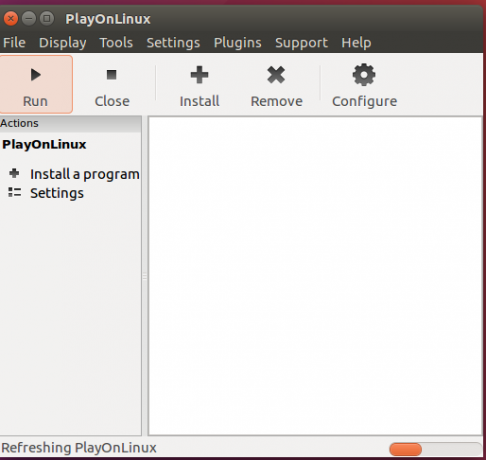
Setelah di bawah tab Game, cari game pilihan Anda dengan mencari atau menggulir. Jika Anda tidak dapat menemukan aplikasi Anda, pilih Instal program yang tidak terdaftar. Saya menggunakan Westwood Studios '1997 Blade Runner game, yang (sangat menyenangkan saya) adalah salah satu dari banyak game yang terdaftar. Pembacaan cepat menunjukkan segelintir judul, dari Zaman Kekaisaran untuk Gerbang Baldur dan bahkan Steam.
Setelah Anda memilih game Anda, klik Install.

Peringatan mengingatkan Anda untuk membiarkan direktori default tidak berubah, dan tidak membiarkan instalasi baru diluncurkan segera setelah instalasi.
Panduan pemasangan PlayOnLinux sekarang memandu Anda melalui pemasangan permainan standar, jadi masukkan cakram satu, dan jika Anda memasang banyak cakram (seperti halnya dengan Blade Runner dan empat CD nya), kemudian beralih ketika diminta. Sementara saya tidak punya bukti, saya curiga empat Blade Runner cakram adalah upaya untuk mencocokkan banyak iterasi film.
Setelah gim Anda selesai dipasang, saatnya untuk gim! Perhatikan bahwa prosesnya dapat sedikit berbeda tergantung pada spesifik seperti sistem operasi dan permainan. Saya juga punya Oregon Trail II, salah satu permainan PC masa kecil favorit saya, dibangkitkan dan akhirnya melakukan perjalanan ke Oregon (ya, itu mungkin, meskipun sulit).

Aplikasi 16-bit biasanya tidak memerlukan banyak sumber daya untuk sistem modern. Meskipun menjalankan game pada OS non-pribumi dapat dipertanyakan, saya memang menemukan bahwa kinerja pada umumnya luar biasa. Daftar program yang kompatibel sangat besar dan beragam, tetapi hanya karena suatu program tidak terdaftar (Oregon Trail II tidak), tidak berarti itu tidak akan menginstal dan menjalankan.
Windows secara tradisional menjadi pilihan untuk bermain game, tetapi Linux cepat mengejar ketinggalan 10 Game Hebat yang Bersembunyi di Linux App Store AndaGamer Linux memiliki beberapa permata nyata yang tersedia - jika Anda tahu di mana mencarinya! 10 game ini bukan hal baru, tetapi jika Anda seorang pendatang baru di Linux, mereka akan menawarkan pengalaman bermain game yang hebat dan gratis. Baca lebih banyak . Game retro mana yang akan Anda kunjungi kembali? Beri tahu kami di bagian komentar di bawah!
Moe Long adalah seorang penulis dan editor yang mencakup segala hal mulai dari teknologi hingga hiburan. Ia memperoleh gelar B.A. Bahasa Inggris dari University of North Carolina di Chapel Hill, di mana dia adalah seorang sarjana Robertson. Selain MUO, ia telah tampil di htpcBeginner, Bubbleblabber, The Penny Hoarder, Tom's IT Pro, dan Cup of Moe.